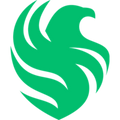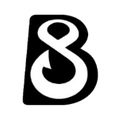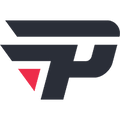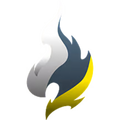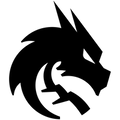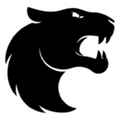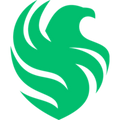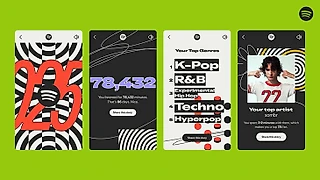Как подключить новый диск в Windows? Простой метод инициализации и разметки
Готовим диск к работе в системе.
Купили свеженький жесткий диск или SSD, подключили в компьютер, запустили систему, а он не отображается в Проводнике? Это не признак неработающего устройства. В Windows новый диск нужно еще инициализировать и разметить, иными словами, «познакомить» с ним систему. Подробно рассказываем, как это сделать.
Процесс установки диска актуален для Windows 10 и 11.
Содержание
Инициализация диска
Чтобы приступить к инициализации недавно установленного нового диска средствами Windows, следует запустить инструмент «Управление компьютером». Откройте «Пуск» и впишите в поисковой строке запрос «управление компьютером». Система выдаст в результатах одноименный инструмент, на него и нажимаем.
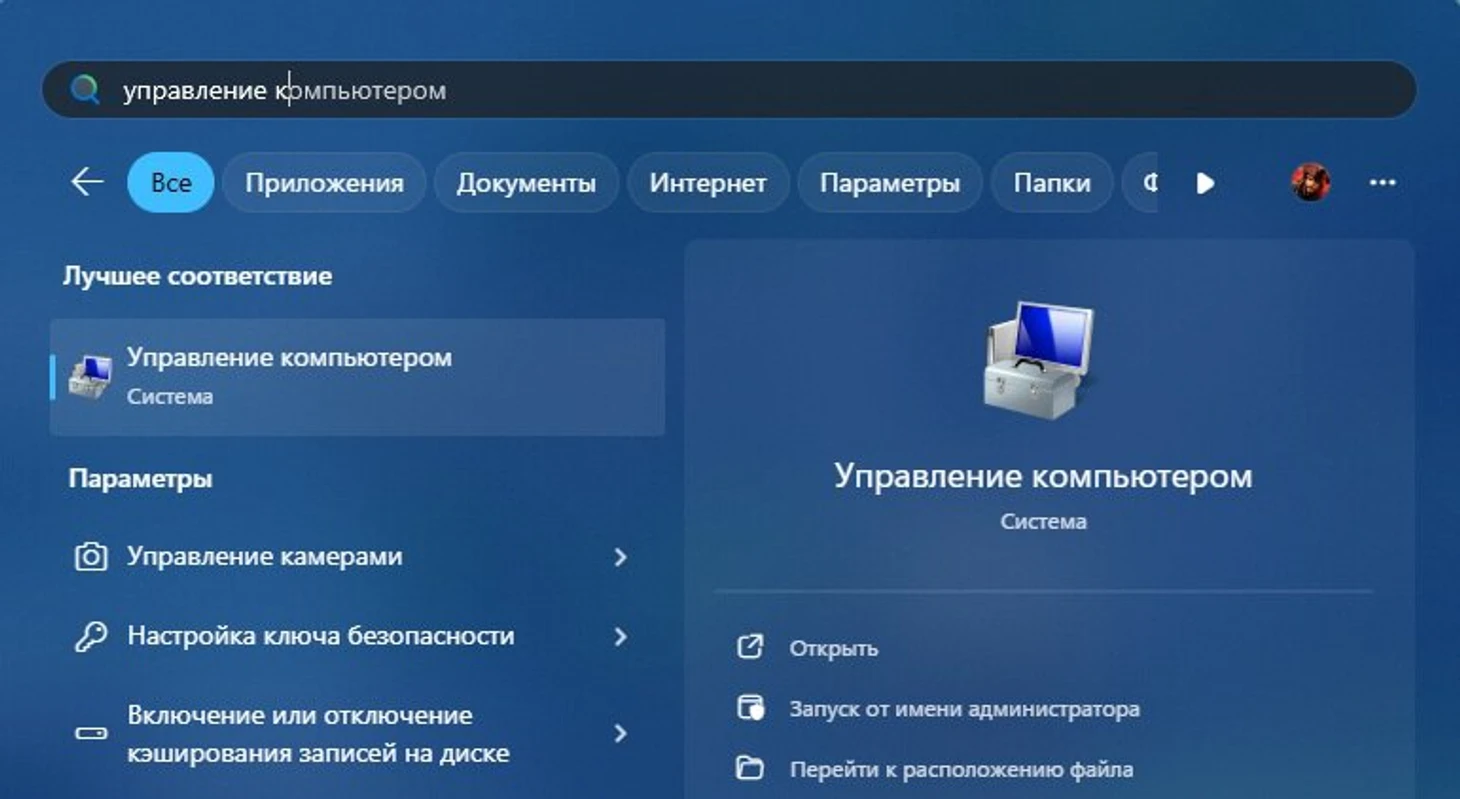
• В открывшемся окне выберите раздел «Управление дисками». Далее вы увидите все установленные диски в системе и их состояние. У нового устройства будет пометка «Не распределена». Это мы и должны исправить.

• Кликните по диску правой кнопкой мыши и выберите опцию инициализировать. В новом окне система попросить выбрать схему раздела – MBR (Master Boot Record) или GPT (GUID Partition Table).
В этом выборе запрятано несколько нюансов, о которых следует знать заранее. MBR подойдет для любого HDD или SSD объемом до 2 ТБ в качестве файлохранилища. GPT же поддерживает максимальный объем диска до 9,3 зеттабайт (9,4 млрд ТБ) и нужен в случае, если вы решите установить на диск второй системой Windows 11. Выбрав же схему MBR для диска с объемом, например в 5 или 10 ТБ, вам будет доступно только 2 ТБ от его настоящего объема.
Если используете современные версии Windows, то выбирайте «Таблица с GUID разделов (GPT – GUID Partition Table)» и жмите «ОК».
📌Оптимизируем Windows 11 – быстрее, чище, удобнее
Делаем разметку диска
После инициализации необходимо создать том, чтобы использовать диск. Не закрывайте «Управление дисками» и снова щелкните по нужному диску правой кнопкой мыши и выберите опцию «Создать простой том».
• В появившемся «Мастере создания простого тома» нажмите «Далее».
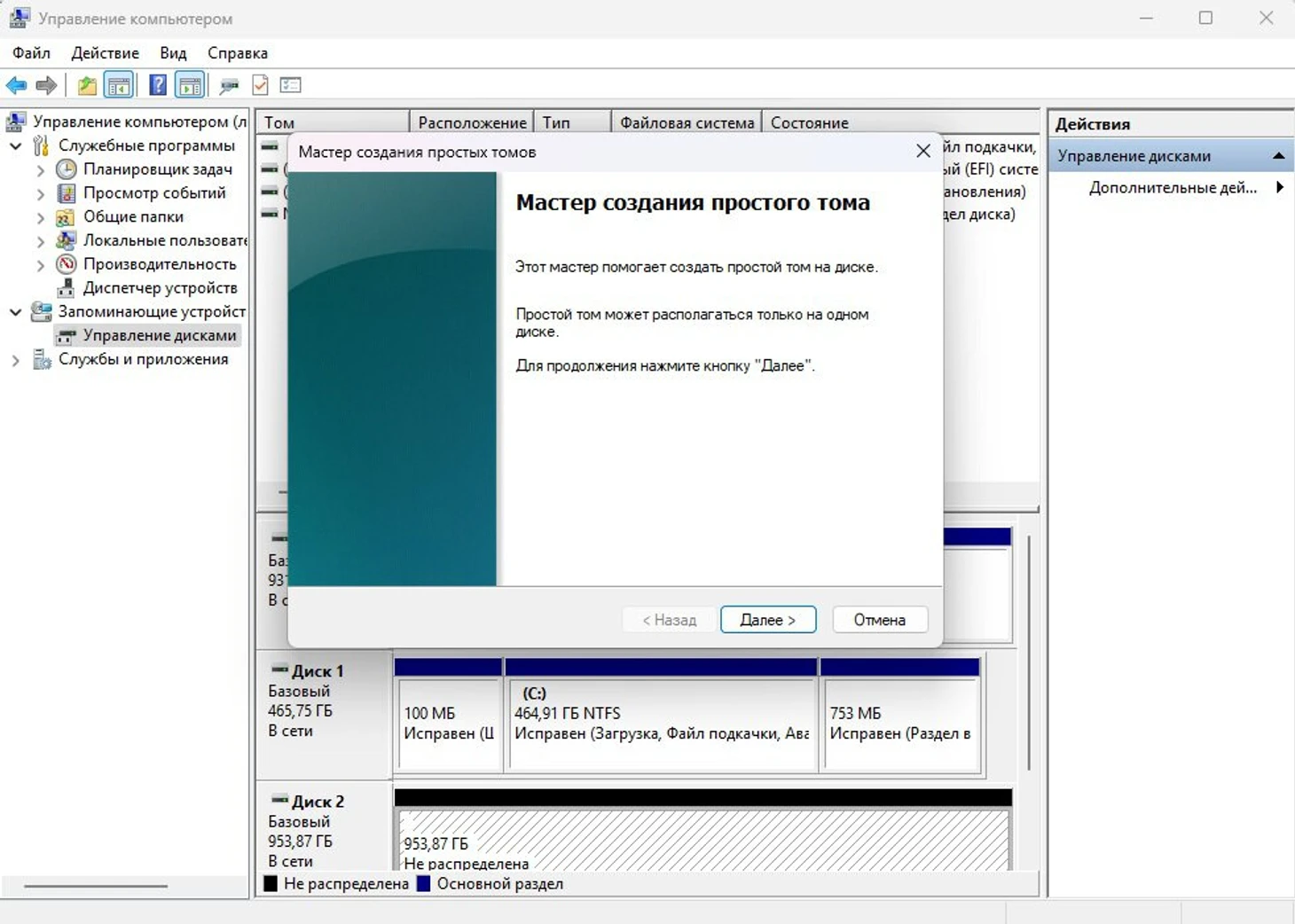
• Укажите размер тома. Он не может быть выше максимальных или ниже минимальных значений.
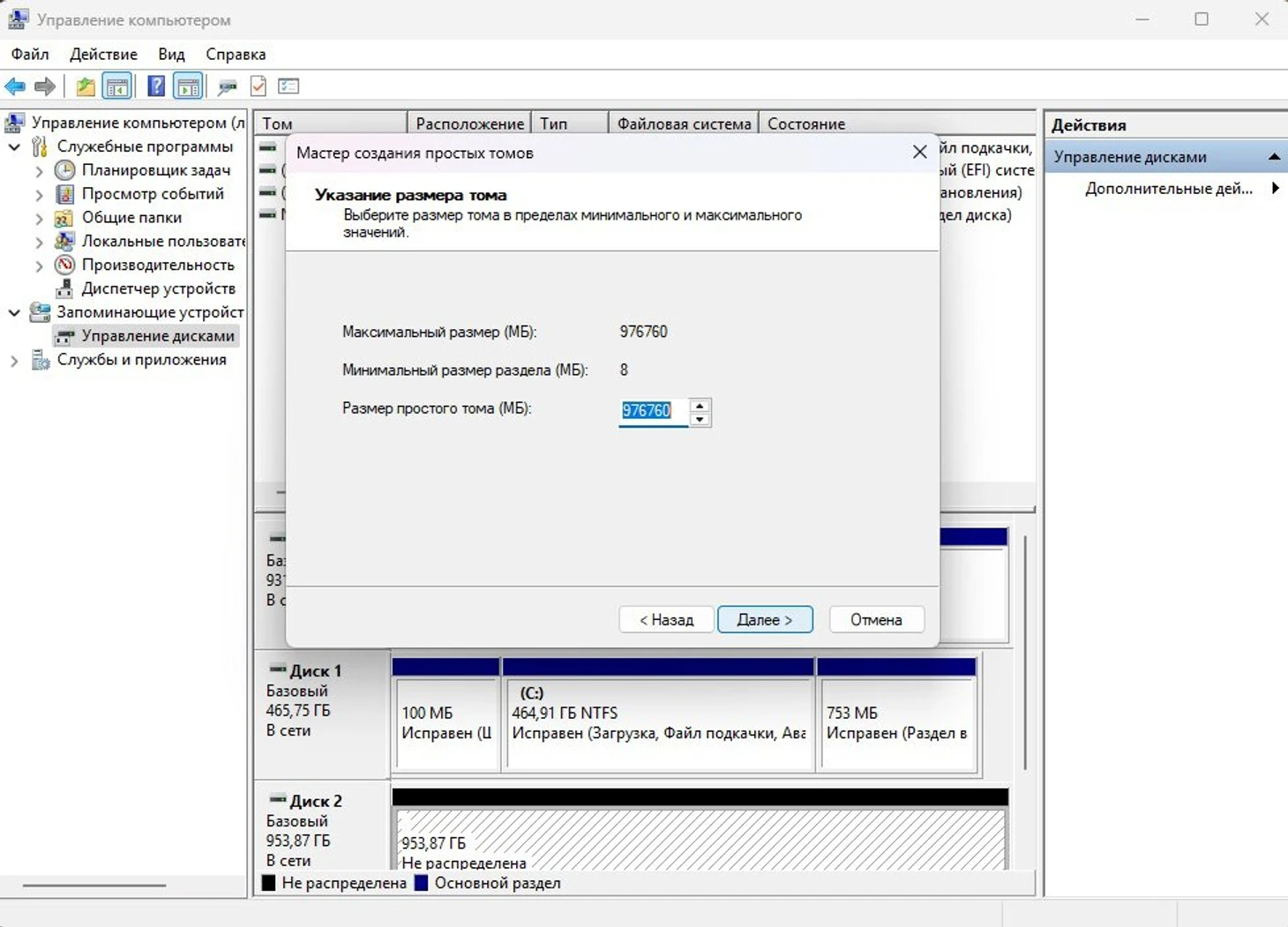
• Выберите желаемую букву для обозначения нового раздела. Можно взять любую, которая не занята другим диском.

• В следующем меню укажите предпочтительный тип файловой системы. По умолчанию будет стоять «NTFS» и это наилучший выбор для современных систем.
• Размер кластера также оставляйте по умолчанию, а в поле «Метка тома» можно задать имя для диска, которое будет отображаться в «Проводнике». Поставьте галочку напротив «Быстрого форматирования» и нажмите «Далее».

В последнем окне мастер предложит ознакомиться с заданными настройками. Просто нажмите кнопку «Готово», и диск будет доступен для использования.
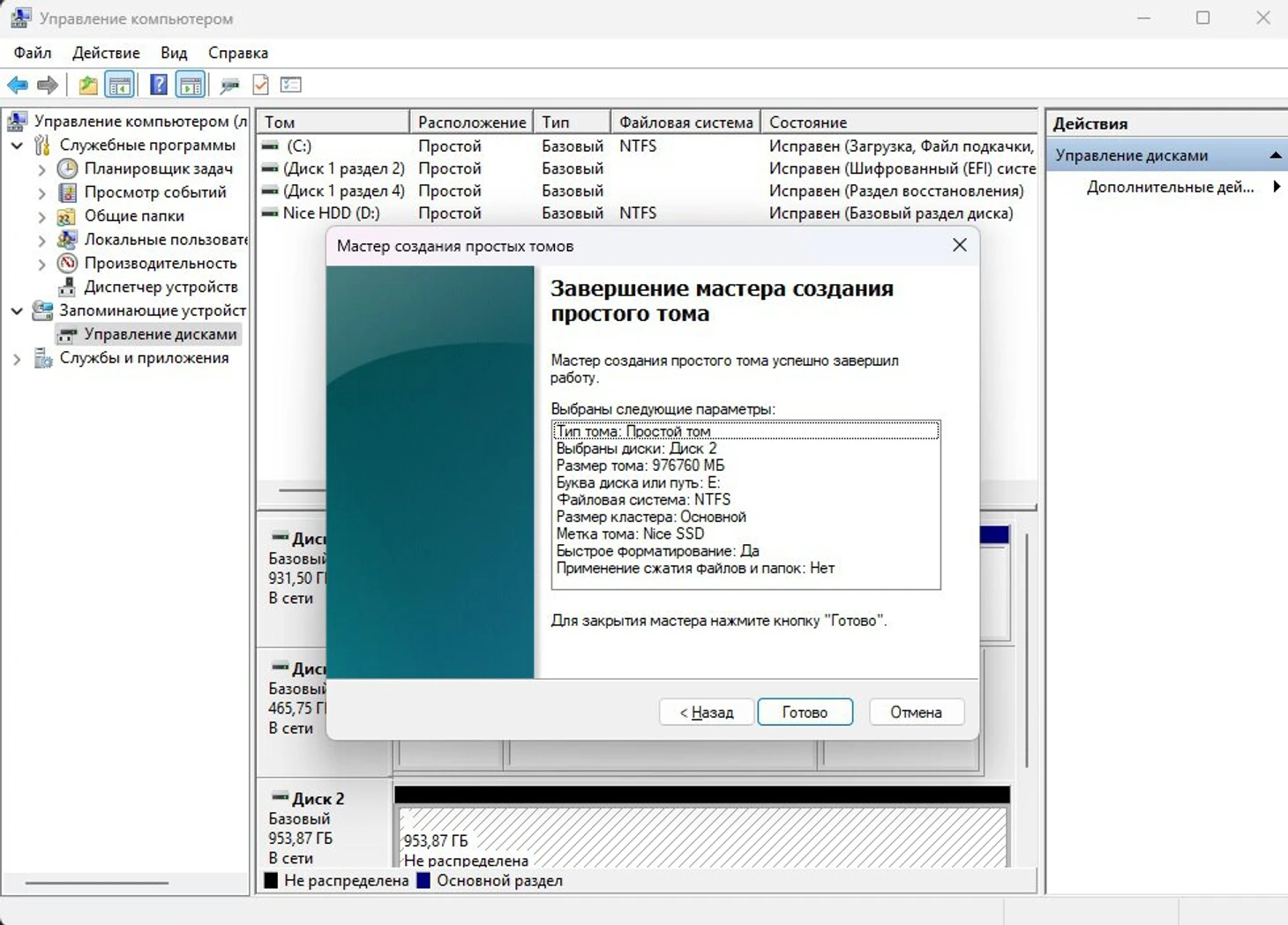
***